
על ידי חיוג בטקסט שלך ב- MS Word, רוב המשתמשים אינם משתמשים בסימני העברה, שכן התוכנית, בהתאם לסימון הדף ותפקיד הטקסט על הגיליון, מעביר את כל המילים באופן אוטומטי. לעתים קרובות נוכחות של תווים אלה אינה נדרשת לפחות אם מדובר בעבודה עם מסמכים אישיים. אבל זה קורה כי סימנים אלה כבר ממוקמים, אבל הם לא נחוצים, ולכן יש להסיר אותם. היום אנחנו נספר על איך לעשות את זה.
כיצד להסיר את העברת המילה במילה
מעת לעת, רבים צריכים לעבוד עם מסמך זר או טקסט שהורדו (מועתקים) מהאינטרנט, שבו הודעות ההעברה הונחו קודם לכן. במקרה האחרון, היישור של הדמויות הללו משתנה לרוב - זה יכול פשוט לעצור את צירוף המקרים עם סימון וסוגי יישור של התוכן של הדף, הופך defisites להציב שרירותי. כדי לתקן את זה או להיפטר שלטים מיותרים בכלל, גם אם המיקום שלהם על הדפים נכונים, אתה צריך לבצע כמה פעולות פשוטות. קשה יותר אם העברות היו מסודרות באופן ידני, אבל כאן יש פתרון. לאחר מכן, שקול הן מצבים וכיצד לפעול בכל אחד מהם.אפשרות 2: מסודר באופן ידני או "אופסט"
כפי שצוין לעיל, לעתים קרובות במיוחד הבעיה של העברה שגויה של העברות בטקסט מתרחשת בעת עבודה עם קבצים אחרים של אנשים או טקסט שהועתקו מהאינטרנט והוכנס למסמך הטקסט. במקרים כאלה, העברות לא נמצאות תמיד בסוף השורות, כפי שהיא קורה כאשר הם מיושרים באופן אוטומטי.
סימן ההעברה הוא סטטי מצורף לא למקום בטקסט, אלא למילה מסוימת, הברה, כלומר, זה מספיק כדי לשנות את סוג הפריסה של הדף, את הגופן או את גודלו (כלומר, זה לעתים קרובות קורה בעת החדרת הטקסט "מהצד"), כפי שנקבעו סימנים העברת ידנית תשנה את מיקומם על ידי cabnshable לאורך הטקסט, ולא בצד ימין של הדף, כפי שהוא צריך להיות. זה יכול להיראות ככה כדלקמן:

מן הדוגמה ב צילום מסך אתה יכול לראות כי סימני ההעברה הם לא בסוף מאוד של השורות. כמובן, אתה יכול לנסות להתאים באופן ידני עיצוב טקסט, כך הכל נפל במקום, אבל זה כמעט בלתי אפשרי, או פשוט למחוק תווים אלה באופן ידני. כן, עם קטע קטן של טקסט, זה יהיה קל, אבל מה אם יש לך עשרות במסמך שלך, ואז מאות עמודים עם העברות ממוקמות באופן שגוי? כדי לפתור את המשימה שלנו, זה מספיק כדי להשתמש בפונקציה החיפוש והחלפה.

- בקבוצת העריכה, הממוקמת בכרטיסייה דף הבית, לחץ על הלחצן החלף (או לחץ על "Ctrl + H").
- לחץ על הלחצן "עוד", הממוקם בצד שמאל, ובחלון מתקדם, בחר "מיוחד".
- ברשימה שמופיעה, בחר את התו הדרוש לך כדי להסיר מהטקסט - "העברה רכה" או "מקף Intextant".
- יש להשאיר את השדה "להחליף ל" ריק.
- לחץ על "מצא הבא" אם אתה רק רוצה לראות את התווים האלה בטקסט. "החלף" - על מנת למחוק אותם לסירוגין, או "החלף הכל" כדי להסיר את כל ההודעות של העברה מהטקסט.
- עם השלמת ההמחאה והחלפה (מחק), יופיע חלון קטן שבו אתה צריך ללחוץ על "כן" או "לא", תלוי אם אתה מתכנן להמשיך לבדוק את הטקסט הזה לנוכחות העברה (עדיף יותר לעשות).
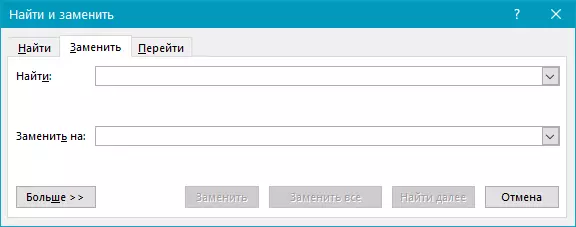




הערה: לפעמים אפשר להתמודד עם העובדה שההעברות הידידותיות בטקסט אינה חשופה לסימנים "הנכונים" ( "העברה רכה" אוֹ "השראה מקף" ), אבל באמצעות מקף קצר רגיל «-» או הירשם "מִינוּס" . במקרה זה בשדה "למצוא" עליך להזין סמל מסוים זה. «-» ללא ציטוטים, ולאחר מכן אתה יכול ללחוץ על הבחירה "מצא עוד", "החלף" אוֹ "החלף הכל" , תלוי במה שאתה רוצה לעשות. נכון, hyphens הדרושים לאחר מכן יהיה גם נמחק. אבל, מאז מילים בלעדיהם יהיה מתויג כמו שגיאות (הדגיש אדום), למצוא אותם ולתקן זה לא יהיה קשה.
סיכום
למעשה, הכל. עכשיו אתה יודע כיצד להסיר העברה ל- Microsoft Word, להיות גרסאות IT 2003, 2007, 2010 או 2016, כמו גם "מנוי" במשרד 365 ו 2019. האפשרויות הנחשבות במאמר כדי לפתור את המשימה של היום יעזור לך לשנות בקלות כל טקסט ולעשות באמת שלה מתאים לעבודה ולקריאה.
